Cómo fijar pestañas en Safari en iPhone, iPad y Mac
Miscelánea / / October 19, 2023
El navegador Safari te permite abrir varias pestañas y navegar por diferentes sitios web simultáneamente en tu iPhone, iPad y Mac. También le permite crear grupos de pestañas para los sitios web visitados con frecuencia para acceder a ellos nuevamente rápidamente.

A veces, hay sitios web o páginas web específicas que descubres y despiertan tu interés. Puede ser un artículo, un formulario de Google, una newsletter, etc., que no querrás perder. En ese caso, puedes fijar una o varias pestañas en Safari. En esta publicación, le mostraremos cómo fijar pestañas en Safari en su iPhone, iPad y Mac.
Cómo fijar pestañas en Safari en iPhone y iPad
Primero, permítanos mostrarle cómo fijar pestañas de sus sitios web favoritos en Safari en iPhone y iPad. La principal razón por la que deberías fijar pestañas es para no perderlas cuando cierras el navegador o cambias a ver algo diferente. Le sugerimos utilizar la última versión de Safari en su iPhone o iPad para evitar problemas al fijar pestañas.
Paso 1: Abre Safari en tu iPhone o iPad.
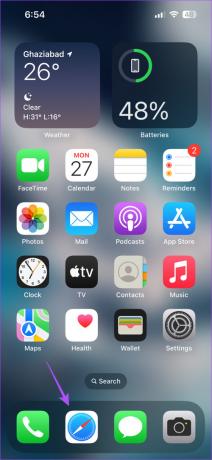
Paso 2: Toque el ícono de Pestañas en la esquina inferior derecha para ver todas sus pestañas.

Paso 3: Mantenga presionado el ícono de pestaña que desea fijar y seleccione Fijar pestaña.

Si te desplazas hacia la parte superior, verás el ícono de tu pestaña fijada. Puedes seguir los mismos pasos para fijar cualquier pestaña en Safari. Puedes encontrar todas tus pestañas ancladas en Safari en la parte superior de la ventana de pestañas.
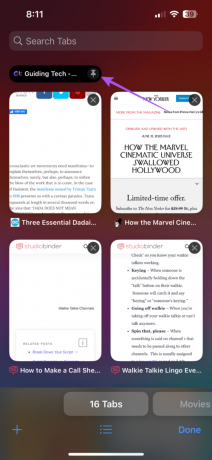
Desanclar pestañas en Safari en iPhone y iPad
Si desea desanclar una pestaña o varias pestañas, mantenga presionado el ícono de pestaña anclada en la parte superior y seleccione Desanclar pestaña de la lista de opciones.

También puede optar por organizar sus pestañas en orden por título o por nombre de sitio web.

Cómo fijar pestañas en Safari en Mac
Pasemos a Mac y le mostraremos los pasos para fijar una o varias pestañas en Safari. Asegúrese de estar utilizando la última versión de Safari en su Mac.
Paso 1: Presione Comando + barra espaciadora de palabras clave para abrir Spotlight Search, escriba Safari, y presione Retorno.

Paso 2: Haga clic derecho en la pestaña que desea fijar y seleccione Fijar pestaña de la lista de opciones.
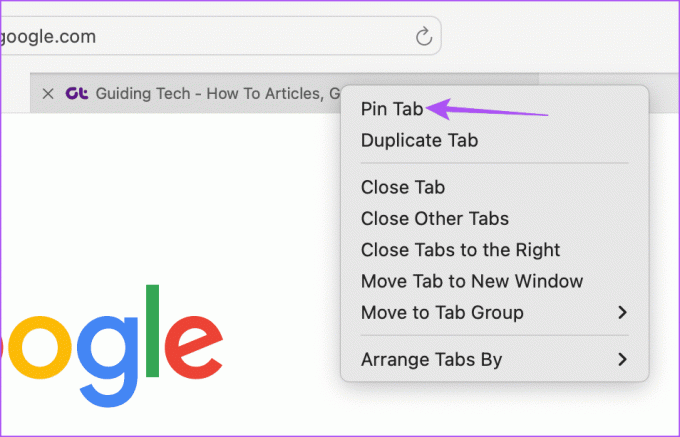
Para desanclar una pestaña o grupo de pestañas, repita los mismos pasos y seleccione Desanclar pestaña de la lista de opciones.
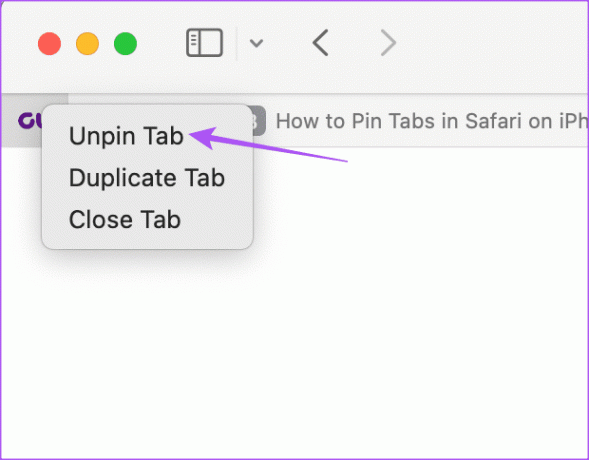
Las mejores soluciones para no poder fijar pestañas en Safari
Si no puede fijar pestañas o las pestañas fijadas desaparecen en Safari, aquí hay algunas soluciones por las que puede optar para solucionar el problema.
1. No utilice grupos de pestañas
Algunos usuarios han sugerido evitar la creación de grupos de pestañas después de haber fijado sus pestañas. Al momento de escribir esta publicación, no hay forma de ver las pestañas fijadas después de crear sus grupos de pestañas.
2. Forzar el cierre y reiniciar Safari
Esto le dará a la aplicación un nuevo comienzo y ayudará a solucionar el problema.
En iPhone y iPad
Paso 1: En la pantalla de inicio, deslice hacia arriba y mantenga presionado para revelar las ventanas de la aplicación en segundo plano.
Paso 2: Desliza el dedo hacia la derecha para buscar Safari y luego deslízalo hacia arriba para forzar el cierre de la aplicación.
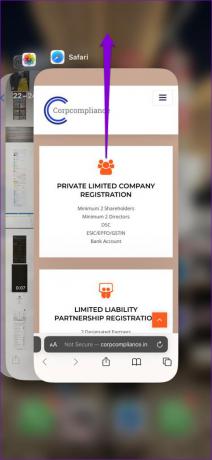
Paso 3: Reinicie Safari y compruebe si el problema está resuelto.

En Mac
Paso 1: Haga clic en el logotipo de Apple en la esquina superior izquierda y seleccione Forzar salida.

Paso 2: Seleccione Safari de la lista de aplicaciones y haga clic en Forzar salida.

Paso 3: Reinicie Safari y compruebe si el problema está resuelto.

3. Borrar caché de la aplicación Safari
Puede borrar el caché de la aplicación Safari en su iPhone, iPad y Mac. Esto eliminará todos los datos y preferencias de navegación almacenados durante algún tiempo en su dispositivo. La caché de la aplicación tiende a dañarse con el tiempo, lo que puede provocar este tipo de problemas. Puede consultar nuestra publicación para aprender cómo borrar el caché de la aplicación Safari.
No pierdas tus pestañas
Puedes fijar o desanclar pestañas en Safari para mejorar tu experiencia de navegación. Pero puedes consultar nuestra publicación si Las pestañas se cierran automáticamente en el navegador Safari.. Hemos proporcionado las mejores soluciones funcionales para solucionar el problema.
Última actualización el 16 de octubre de 2023
El artículo anterior puede contener enlaces de afiliados que ayuden a respaldar a Guiding Tech. Sin embargo, no afecta nuestra integridad editorial. El contenido sigue siendo imparcial y auténtico.

Escrito por
Paurush incursiona en iOS y Mac mientras realiza encuentros cercanos con Android y Windows. Antes de convertirse en escritor, produjo vídeos para marcas como Mr. Phone y Digit y trabajó brevemente como redactor publicitario. En su tiempo libre satisface su curiosidad por las plataformas y dispositivos de streaming como Apple TV y Google TV. Los fines de semana, es un cinéfilo de tiempo completo que intenta reducir su interminable lista de vigilancia, a menudo prolongándola.


